
એક સાધન જે ફોર્મ્યુલાથી કાર્યને સરળ બનાવે છે અને તમને ડેટા એરે સાથે કામને optimપ્ટિમાઇઝ કરવાની મંજૂરી આપે છે તે છે આ એરેનું નામ. આમ, જો તમે સજાતીય ડેટાની શ્રેણીનો સંદર્ભ લેવા માંગતા હો, તો તમારે કોઈ જટિલ કડી લખવાની જરૂર રહેશે નહીં, પરંતુ એક સરળ નામ સૂચવો કે જે તમે જાતે અગાઉ કોઈ ચોક્કસ એરે નિયુક્ત કર્યા હતા. ચાલો નામવાળી રેન્જ સાથે કામ કરવા માટેની મૂળ ઘોંઘાટ અને ફાયદા શોધી કા .ીએ.
નામના ક્ષેત્રની મેનીપ્યુલેશન
નામવાળી શ્રેણી એ કોષોનો એક ક્ષેત્ર છે કે જેને વપરાશકર્તાએ વિશિષ્ટ નામ સોંપ્યું છે. તે જ સમયે, આ નામ એક્સેલ દ્વારા નિર્દિષ્ટ ક્ષેત્રના સરનામાં તરીકે માનવામાં આવે છે. તેનો ઉપયોગ ફંક્શન સૂત્રો અને દલીલોના ભાગ તરીકે, તેમજ વિશિષ્ટ એક્સેલ ટૂલ્સમાં કરી શકાય છે, ઉદાહરણ તરીકે, મૂલ્યો તપાસો.
કોષોના જૂથના નામ માટે ફરજિયાત આવશ્યકતાઓ છે:
- તેમાં કોઈ જગ્યા હોવી જોઈએ નહીં;
- તે એક અક્ષરથી શરૂ થવું આવશ્યક છે;
- તેની લંબાઈ 255 અક્ષરોથી વધુ ન હોવી જોઈએ;
- તે ફોર્મના કોઓર્ડિનેટ્સ દ્વારા રજૂ થવું જોઈએ નહીં એ 1 અથવા આર 1 સી 1;
- પુસ્તકમાં સમાન નામ ન હોવું જોઈએ.
સૂત્ર પટ્ટીની ડાબી બાજુએ સ્થિત નામ ક્ષેત્રમાં પસંદ કરવામાં આવે ત્યારે કોષ ક્ષેત્રનું નામ જોઇ શકાય છે.

જો શ્રેણીનું નામ સોંપેલ નથી, તો પછી ઉપરોક્ત ક્ષેત્રમાં, પસંદ કરવામાં આવે ત્યારે, એરેના ઉપરના ડાબા કોષનું સરનામું પ્રદર્શિત થાય છે.

નામવાળી શ્રેણી બનાવો
સૌ પ્રથમ, આપણે એક્સેલમાં નામવાળી શ્રેણી કેવી રીતે બનાવવી તે શીખીશું.
- એરેને નામ સોંપવાની સૌથી ઝડપી અને સહેલી રીત તે અનુરૂપ ક્ષેત્ર પસંદ કર્યા પછી નામ ક્ષેત્રમાં લખવું છે. તેથી, એરે પસંદ કરો અને તે ક્ષેત્રમાં નામ દાખલ કરો કે જેને આપણે જરૂરી માનીએ છીએ. તે ઇચ્છનીય છે કે કોશિકાઓની સામગ્રીને યાદ રાખવી અને તેને અનુરૂપ કરવું સરળ છે. અને, અલબત્ત, તે જરૂરી છે કે તે ફરજિયાત આવશ્યકતાઓને પૂર્ણ કરે છે જે ઉપર દર્શાવેલ છે.
- પ્રોગ્રામ માટે આ નામ તેની પોતાની રજિસ્ટ્રીમાં દાખલ કરવા અને તેને યાદ રાખવા માટે, બટન પર ક્લિક કરો દાખલ કરો. નામ પસંદ કરેલા સેલ વિસ્તારને સોંપવામાં આવશે.


ઉપર એરેના નામને સહન કરવાનો સૌથી ઝડપી વિકલ્પ તરીકે નામ આપવામાં આવ્યું હતું, પરંતુ તે એકમાત્રથી દૂર છે. આ પ્રક્રિયા સંદર્ભ મેનૂ દ્વારા પણ કરી શકાય છે.
- એરે પસંદ કરો કે જેના પર તમે performપરેશન કરવા માંગો છો. જમણી માઉસ બટન સાથે પસંદગી પર ક્લિક કરો. ખુલેલી સૂચિમાં, વિકલ્પ પસંદ કરો "નામ સોંપો ...".
- નામ બનાવવા માટેની વિંડો ખુલે છે. ક્ષેત્રે "નામ" ઉપર જણાવેલ શરતો અનુસાર નામ ચલાવો. વિસ્તારમાં "રેંજ" પસંદ કરેલા એરેનું સરનામું પ્રદર્શિત થાય છે. જો તમે પસંદગી યોગ્ય રીતે કરી છે, તો તમારે આ ક્ષેત્રમાં ફેરફાર કરવાની જરૂર નથી. બટન પર ક્લિક કરો "ઓકે".
- જેમ તમે નામ ક્ષેત્રમાં જોઈ શકો છો, પ્રદેશનું નામ સફળતાપૂર્વક સોંપાયેલ છે.



આ કાર્ય કરવા માટેનો બીજો વિકલ્પ ટેપ પરના સાધનોનો ઉપયોગ શામેલ છે.
- સેલ વિસ્તાર પસંદ કરો કે જેને તમે નામવાળામાં કન્વર્ટ કરવા માંગો છો. ટેબ પર ખસેડો ફોર્મ્યુલા. જૂથમાં "વિશિષ્ટ નામો" આયકન પર ક્લિક કરો "નામ".
- પાછલા વિકલ્પનો ઉપયોગ કરતી વખતે બરાબર એ જ નામકરણ વિંડો ખુલે છે. બધી આગળની કામગીરી બરાબર એ જ રીતે કરવામાં આવે છે.


સેલ ક્ષેત્રના નામકરણનો છેલ્લો વિકલ્પ, જેનો આપણે ઉપયોગ કરીશું, તેનો ઉપયોગ કરવાનો છે નામ મેનેજર.
- એરે પસંદ કરો. ટ Tabબ ફોર્મ્યુલામોટા ચિહ્ન પર ક્લિક કરો નામ મેનેજરબધા એક જ જૂથમાં સ્થિત છે "વિશિષ્ટ નામો". અથવા તમે તેના બદલે કીસ્ટ્રોકનો ઉપયોગ કરી શકો છો Ctrl + F3.
- વિંડો સક્રિય થયેલ છે નામ મેનેજર. તેમાં, બટન પર ક્લિક કરો "બનાવો ..." ઉપલા ડાબા ખૂણામાં.
- પછી ફાઇલો બનાવવા માટે પરિચિત વિંડો શરૂ થાય છે, જ્યાં તમારે ઉપરની ચર્ચા કરવામાં આવેલી મેનીપ્યુલેશન્સને હાથ ધરવાની જરૂર છે. એરેને સોંપેલ નામ અંદર આવશે રવાનગી. ઉપરના જમણા ખૂણાના માનક બંધ બટનને ક્લિક કરીને તેને બંધ કરી શકાય છે.



પાઠ: એક્સેલમાં સેલનું નામ કેવી રીતે રાખવું
નામવાળી રેંજ ઓપરેશન
ઉપર જણાવ્યા મુજબ, એક્સેલમાં વિવિધ કામગીરી દરમિયાન નામવાળી એરેનો ઉપયોગ કરી શકાય છે: સૂત્રો, કાર્યો, વિશેષ સાધનો. ચાલો આ કેવી રીતે થાય છે તેના વિશેષ ઉદાહરણ જોઈએ.
એક શીટ પર અમારી પાસે કમ્પ્યુટર ટેક્નોલ .જી મ modelsડેલોની સૂચિ છે. આ સૂચિમાંથી ડ્રોપ-ડાઉન સૂચિ બનાવવાની અમારી પાસે ટેબલની બીજી શીટ પરનું કાર્ય છે.
- સૌ પ્રથમ, સૂચિ શીટ પર, અમે ઉપર ચર્ચા કરેલ કોઈપણ પદ્ધતિઓ દ્વારા શ્રેણીને નામ આપીએ છીએ. પરિણામે, નામ ક્ષેત્રમાં સૂચિ પ્રકાશિત કરતી વખતે, આ એરેનું નામ પ્રદર્શિત થવું જોઈએ. તે નામ હોઈ દો "નમૂનાઓ".
- તે પછી, અમે શીટ પર જઈએ છીએ જ્યાં ટેબલ સ્થિત છે, જેમાં આપણે ડ્રોપ-ડાઉન સૂચિ બનાવવી પડશે. કોષ્ટકમાં તે ક્ષેત્ર પસંદ કરો જેમાં આપણે ડ્રોપ-ડાઉન સૂચિને અમલમાં મૂકવાની યોજના બનાવીએ છીએ. ટેબ પર ખસેડો "ડેટા" અને બટન પર ક્લિક કરો ડેટા ચકાસણી ટૂલબોક્સમાં "ડેટા સાથે કામ કરો" ટેપ પર.
- શરૂ કરેલી ડેટા ચકાસણી વિંડોમાં, ટેબ પર જાઓ "વિકલ્પો". ક્ષેત્રમાં "ડેટા પ્રકાર" મૂલ્ય પસંદ કરો સૂચિ. ક્ષેત્રમાં "સ્રોત" સામાન્ય કિસ્સામાં, તમારે કાં તો ભવિષ્યની ડ્રોપ-ડાઉન સૂચિના બધા ઘટકોને જાતે જ દાખલ કરવું આવશ્યક છે, અથવા જો તે દસ્તાવેજમાં સ્થિત છે, તો તેમની સૂચિને એક લિંક આપવી આવશ્યક છે. આ ખૂબ અનુકૂળ નથી, ખાસ કરીને જો સૂચિ બીજી શીટ પર સ્થિત હોય. પરંતુ અમારા કિસ્સામાં, બધું ખૂબ સરળ છે, કારણ કે અમે નામને અનુરૂપ એરેને સોંપ્યું છે. તેથી માત્ર એક સાઇન મૂકો બરાબર અને ક્ષેત્રમાં આ નામ લખો. નીચેની અભિવ્યક્તિ પ્રાપ્ત થાય છે:
= નમૂનાઓપર ક્લિક કરો "ઓકે".
- હવે, જ્યારે તમે ડેટા માન્યતા લાગુ કરી શકો છો તે શ્રેણીના કોઈપણ કોષ પર હોવર કરો છો, ત્યારે ત્રિકોણ તેના જમણા ભાગમાં દેખાય છે. આ ત્રિકોણ પર ક્લિક કરવાથી ઇનપુટ ડેટાની સૂચિ ખુલે છે, જે બીજી શીટ પરની સૂચિમાંથી ખેંચાય છે.
- તમારે ફક્ત તમને જોઈતો વિકલ્પ પસંદ કરવો પડશે જેથી સૂચિમાંથી મૂલ્ય કોષ્ટકમાં પસંદ કરેલા સેલમાં દેખાય.





નામવાળી શ્રેણીનો ઉપયોગ વિવિધ કાર્યો માટેના દલીલો તરીકે સરળતાથી થાય છે. ચાલો એક વિશિષ્ટ ઉદાહરણ સાથે વ્યવહારમાં આ કેવી રીતે લાગુ પડે છે તે પર એક નજર કરીએ.
તેથી, અમારી પાસે એક ટેબલ છે જેમાં એન્ટરપ્રાઇઝની પાંચ શાખાઓની આવક માસિક વર્ણવેલ છે. કોષ્ટકમાં દર્શાવેલ સમગ્ર સમયગાળા માટે શાખા 1, શાખા 3 અને શાખા 5 ની કુલ આવક આપણે જાણવાની જરૂર છે.

- સૌ પ્રથમ, અમે કોષ્ટકમાં અનુરૂપ શાખાની દરેક પંક્તિને નામ સોંપીએ છીએ. શાખા 1 માટે, અમે કોષો સાથે એક ક્ષેત્ર પસંદ કરીએ છીએ જેમાં 3 મહિના માટે તેના આવક પર ડેટા હોય છે. નામ ક્ષેત્રમાં પ્રકાશ પાડ્યા પછી, નામ લખો "શાખા_1" (ભૂલશો નહીં કે નામમાં જગ્યા હોઇ શકે નહીં) અને બટન પર ક્લિક કરો દાખલ કરો. સંબંધિત વિસ્તારનું નામ સોંપવામાં આવશે. જો ઇચ્છિત હોય, તો તમે નામકરણ માટે અન્ય કોઈ વિકલ્પનો ઉપયોગ કરી શકો છો, જે ઉપર ચર્ચા કરવામાં આવી હતી.
- તે જ રીતે, અનુરૂપ ક્ષેત્રોને પ્રકાશિત કરતા, અમે લીટીઓ અને અન્ય શાખાઓના નામ આપીશું: "શાખા" ", "શાખા 14", "શાખા_4", "શાખા_5".
- શીટનું તે તત્વ પસંદ કરો જેમાં સારાંશ દર્શાવવામાં આવશે. ચિહ્ન પર ક્લિક કરો "કાર્ય સામેલ કરો".
- ટ્રિગ્રેટેડ લોંચ ફંક્શન વિઝાર્ડ્સ. અમે બ્લોકમાં ખસેડો "ગણિતશાસ્ત્ર". અમે નામ પર ઉપલબ્ધ torsપરેટર્સની સૂચિમાંથી પસંદગી અટકાવીએ છીએ એસ.એમ.એમ..
- Ratorપરેટર દલીલો વિંડો સક્રિય થયેલ છે એસ.એમ.એમ.. આ ફંક્શન, જે ગાણિતિક operaપરેટર્સના જૂથનો ભાગ છે, ખાસ કરીને આંકડાકીય મૂલ્યોના સારાંશ માટે રચાયેલ છે. વાક્યરચના નીચેના સૂત્ર દ્વારા રજૂ થાય છે:
= એસયુએમ (નંબર 1; નંબર 2; ...)તે સમજવું સરળ છે, ઓપરેટર જૂથની બધી દલીલોનો સારાંશ આપે છે "સંખ્યા". દલીલોના રૂપમાં, બંને આંકડાકીય કિંમતો પોતાને અને કોષો અથવા શ્રેણીઓ જ્યાં તેઓ સ્થિત છે તેનો સંદર્ભ વાપરી શકાય છે. જો એરેનો ઉપયોગ કરવામાં આવે છે, તો તેમના તત્વોમાં સમાવેલ કિંમતોનો સરવાળો, પૃષ્ઠભૂમિમાં ગણાય છે, દલીલો તરીકે ઉપયોગમાં લેવાય છે. આપણે કહી શકીએ કે આપણે ક્રિયા દ્વારા "જમ્પિંગ" કરી રહ્યા છીએ. તે અમારી સમસ્યાના સમાધાન માટે છે કે શ્રેણીઓનો સારાંશ ઉપયોગ કરવામાં આવશે.
કુલ operatorપરેટર એસ.એમ.એમ. એક થી 255 દલીલો હોઈ શકે છે. પરંતુ અમારા કિસ્સામાં, ફક્ત ત્રણ દલીલોની જરૂર રહેશે, કારણ કે અમે ત્રણ શ્રેણી ઉમેરીશું: "શાખા_1", "શાખા 14" અને "શાખા_5".
તેથી, ક્ષેત્રમાં કર્સર સેટ કરો "નંબર 1". અમે શ્રેણીઓને નામો આપ્યા છે કે જે ઉમેરવાની જરૂર છે, તેથી આપણે ક્ષેત્રમાં કોઓર્ડિનેટ્સ દાખલ કરવાની જરૂર નથી અથવા શીટ પર સંબંધિત ક્ષેત્રોને પસંદ કરવાની જરૂર નથી. ફક્ત ઉમેરવા માટેના એરેનું નામ સ્પષ્ટ કરો: "શાખા_1". ખેતરોમાં "નંબર 2" અને "નંબર 3" તે પ્રમાણે લખો "શાખા 14" અને "શાખા_5". ઉપરોક્ત મેનીપ્યુલેશન્સ થઈ ગયા પછી, ક્લિક કરો "ઓકે".
- ગણતરીનું પરિણામ તે કોષમાં પ્રદર્શિત થાય છે જે જતાં પહેલાં પસંદ કરવામાં આવ્યું હતું લક્ષણ વિઝાર્ડ.



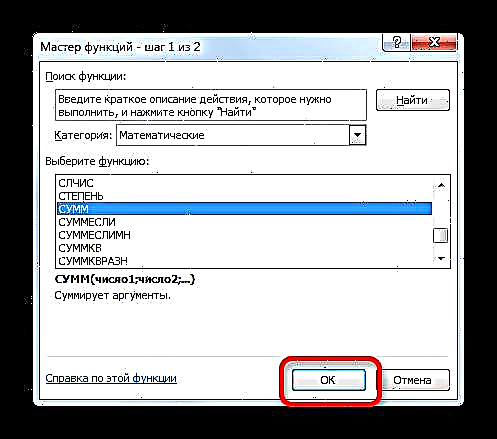

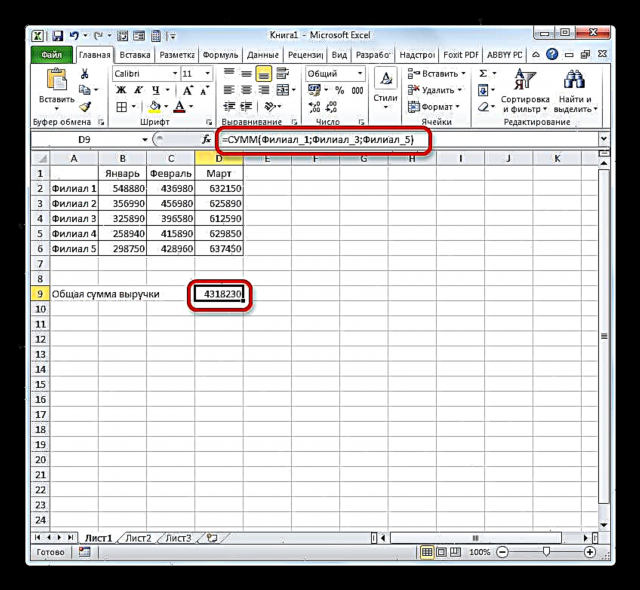
જેમ તમે જોઈ શકો છો, આ કિસ્સામાં કોષોના જૂથોને નામ આપવું એમાં સ્થિત આંકડાકીય મૂલ્યો ઉમેરવાનું સરળ બનાવ્યું છે, સરખામણીમાં જો આપણે નામની જગ્યાએ સરનામાંઓ સાથે કાર્યરત હોઈએ તો.
અલબત્ત, આ બંને ઉદાહરણો જે આપણે ઉપર ટાંક્યાં છે તે કાર્યો, સૂત્રો અને અન્ય એક્સેલ ટૂલ્સના ભાગ રૂપે ઉપયોગમાં લેવાય ત્યારે નામના રેન્જનો ઉપયોગ કરવાના બધા ફાયદા અને શક્યતાઓથી દૂર બતાવે છે. એરેનો ઉપયોગ કરવા માટેનાં વિકલ્પો જેમને નામ સોંપાયેલું છે તે અસંખ્ય છે. તેમ છતાં, આ ઉદાહરણો તેમ છતાં, તેમના સરનામાંના ઉપયોગની તુલનામાં શીટનાં ક્ષેત્રોના નામના મુખ્ય ફાયદાઓને સમજવાનું શક્ય બનાવે છે.
પાઠ: માઇક્રોસ .ફ્ટ એક્સેલ પર રકમની ગણતરી કેવી રીતે કરવી
નામના રેંજ મેનેજમેન્ટ
બનાવેલી નામવાળી રેન્જનું સંચાલન કરવાનો સૌથી સહેલો રસ્તો છે નામ મેનેજર. આ ટૂલનો ઉપયોગ કરીને, તમે એરે અને કોષોને નામો સોંપી શકો છો, અસ્તિત્વમાં છે તેવા નામવાળા ક્ષેત્રમાં ફેરફાર કરી શકો છો અને તેમને દૂર કરી શકો છો. કેવી રીતે નામ આપવું તે વિશે રવાનગી આપણે ઉપર જણાવ્યું છે, અને હવે આપણે તેમાં અન્ય મેનિપ્યુલેશંસ કેવી રીતે કરવી તે શીખીશું.
- પર જવા માટે રવાનગીટેબ પર ખસેડો ફોર્મ્યુલા. ત્યાં તમારે ચિહ્ન પર ક્લિક કરવું જોઈએ, જેને કહેવામાં આવે છે નામ મેનેજર. ઉલ્લેખિત ચિહ્ન જૂથમાં સ્થિત છે "વિશિષ્ટ નામો".
- ગયા પછી રવાનગી શ્રેણી સાથે જરૂરી હેરફેર કરવા માટે, તમારે સૂચિમાં તેનું નામ શોધવાની જરૂર છે. જો તત્વોની સૂચિ ખૂબ વિસ્તૃત નથી, તો આ એકદમ સરળ છે. પરંતુ જો વર્તમાન પુસ્તકમાં ઘણાં નામવાળી એરે અથવા વધુ છે, તો પછી કાર્યને સરળ બનાવવા માટે, ફિલ્ટરનો ઉપયોગ કરવો તે યોગ્ય છે. બટન પર ક્લિક કરો "ફિલ્ટર કરો"વિંડોના ઉપરના જમણા ખૂણામાં સ્થિત છે. ખુલતા મેનુમાં અનુરૂપ આઇટમ પસંદ કરીને નીચેની દિશામાં ફિલ્ટરિંગ કરી શકાય છે:
- શીટ પરના નામ;
- પુસ્તકમાં;
- ભૂલો સાથે;
- કોઈ ભૂલો નહીં;
- ચોક્કસ નામો;
- કોષ્ટક નામો.
આઇટમ્સની સંપૂર્ણ સૂચિ પર પાછા ફરવા માટે, ફક્ત વિકલ્પ પસંદ કરો "ફિલ્ટર સાફ કરો".
- નામની શ્રેણીની સીમાઓ, નામ અથવા અન્ય ગુણધર્મો બદલવા માટે, ઇચ્છિત વસ્તુ પસંદ કરો રવાનગી અને બટન પર ક્લિક કરો "બદલો ...".
- નામ બદલવાની વિંડો ખુલે છે. તે નામવાળી શ્રેણી બનાવવા માટે વિંડો જેવા બરાબર તે જ ક્ષેત્રો સમાવે છે જેની વિશે આપણે પહેલાં વાત કરી હતી. ફક્ત આ સમયે ફીલ્ડ્સ ડેટાથી ભરવામાં આવશે.
ક્ષેત્રમાં "નામ" તમે વિસ્તારનું નામ બદલી શકો છો. ક્ષેત્રમાં "નોંધ" તમે અસ્તિત્વમાં રહેલી નોંધ ઉમેરી અથવા સંપાદિત કરી શકો છો. ક્ષેત્રમાં "રેંજ" તમે નામવાળી એરેનું સરનામું બદલી શકો છો. આવશ્યક કોઓર્ડિનેટ્સની મેન્યુઅલ રજૂઆત લાગુ કરીને, અથવા ક્ષેત્રમાં કર્સર મૂકીને અને શીટ પરના કોષોના અનુરૂપ એરે પસંદ કરીને, તે કરવાની શક્યતા છે. તેનું સરનામું તરત જ ક્ષેત્રમાં દેખાશે. એક માત્ર ક્ષેત્ર કે જે સંપાદિત કરી શકાતું નથી તે છે "પ્રદેશ".
ડેટા સંપાદન પૂર્ણ થયા પછી, બટન પર ક્લિક કરો "ઓકે".


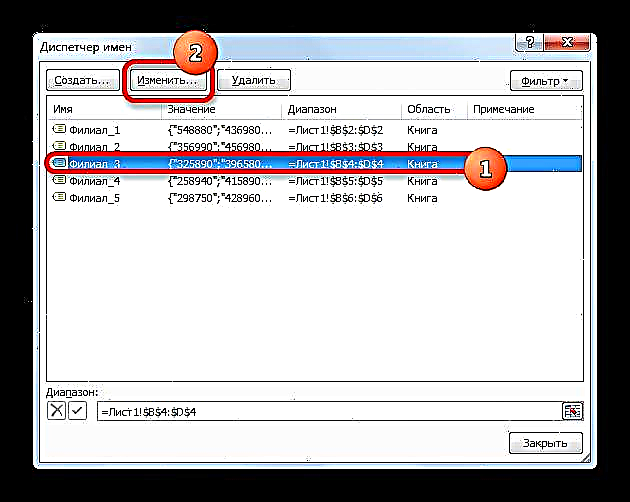

માં પણ રવાનગી જો જરૂરી હોય તો, તમે નામવાળી શ્રેણી કા deleteી નાખવાની પ્રક્રિયા કરી શકો છો. આ કિસ્સામાં, અલબત્ત, શીટ પરનો પ્રદેશ પોતે જ કા beી નાખવામાં આવશે નહીં, પરંતુ તેને સોંપાયેલ નામ. આમ, પ્રક્રિયા પૂર્ણ થયા પછી, સૂચવેલ એરે ફક્ત તેના કોઓર્ડિનેટ્સ દ્વારા જ મેળવી શકાય છે.
આ ખૂબ જ મહત્વપૂર્ણ છે, કારણ કે જો તમે પહેલાથી જ કેટલાક સૂત્રમાં કા deletedી નાખેલા નામને લાગુ કર્યું છે, તો પછી નામ કાtingી નાખ્યા પછી આ સૂત્ર ભૂલભરેલું થઈ જશે.
- દૂર કરવાની કાર્યવાહી હાથ ધરવા માટે, સૂચિમાંથી ઇચ્છિત વસ્તુ પસંદ કરો અને બટન પર ક્લિક કરો કા .ી નાખો.
- તે પછી, એક સંવાદ બ launchedક્સ શરૂ કરવામાં આવે છે, જે પસંદ કરેલી વસ્તુને કા deleteી નાખવાના તેના નિર્ધારણની પુષ્ટિ કરવાનું કહે છે. આ ભૂલથી વપરાશકર્તાને આ પ્રક્રિયા કરવાથી અટકાવવા માટે કરવામાં આવે છે. તેથી, જો તમને ખાતરી કરવાની જરૂર છે કે કા ofી નાખવાની જરૂર છે, તો તમારે બટન પર ક્લિક કરવાની જરૂર છે "ઓકે" પુષ્ટિ વિંડોમાં. નહિંતર, બટન પર ક્લિક કરો. રદ કરો.
- જેમ તમે જોઈ શકો છો, પસંદ કરેલી વસ્તુ સૂચિમાંથી દૂર કરવામાં આવી છે. રવાનગી. આનો અર્થ એ છે કે એરે જેની સાથે જોડાયેલ છે તેનું નામ ખોવાઈ ગયું છે. હવે તેને કોઓર્ડિનેટ્સ દ્વારા જ ઓળખવામાં આવશે. માં બધા મેનિપ્યુલેશન્સ પછી રવાનગી પૂર્ણ, બટન પર ક્લિક કરો બંધ કરોવિંડો પૂર્ણ કરવા માટે.



નામવાળી શ્રેણીનો ઉપયોગ કરવાથી એક્સેલ સૂત્રો, કાર્યો અને અન્ય સાધનો સાથે કામ કરવું સરળ થઈ શકે છે. નામ આપેલા તત્વો પોતાને વિશિષ્ટ બિલ્ટ-ઇનનો ઉપયોગ કરીને નિયંત્રિત કરી (સુધારેલા અને કા deletedી શકાય છે) રવાનગી.











